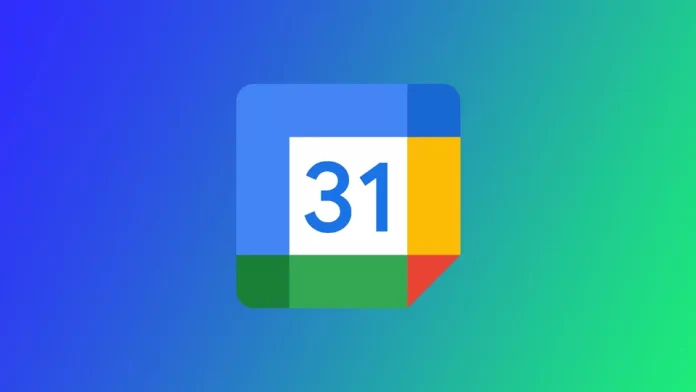Può capitare di cancellare accidentalmente un evento o di perderlo a causa di un problema di sincronizzazione. Perdere un evento può essere frustrante, soprattutto se si tratta di un evento importante che non ci si può permettere di perdere. Fortunatamente, il ripristino degli eventi eliminati in Google Calendar è una procedura semplice che può essere eseguita rapidamente.
Come ripristinare gli eventi di Google Calendar su desktop
Quando si elimina un evento da Google Calendar, questo non viene eliminato definitivamente, ma viene spostato nella cartella Cestino. La cartella Cestino di Google Calendar funziona in modo simile a quella di Gmail. Tutti gli eventi eliminati vengono memorizzati nella cartella Cestino per un periodo specifico prima di essere eliminati definitivamente. È possibile ripristinare gli eventi direttamente da questa cartella con i seguenti passaggi:
- Aprite Google Calendar sul vostro computer in un qualsiasi browser.
- Fare clic sull’icona dell’ingranaggio nell’angolo superiore destro dello schermo per accedere al menu.
- Fare clic su Cestino.
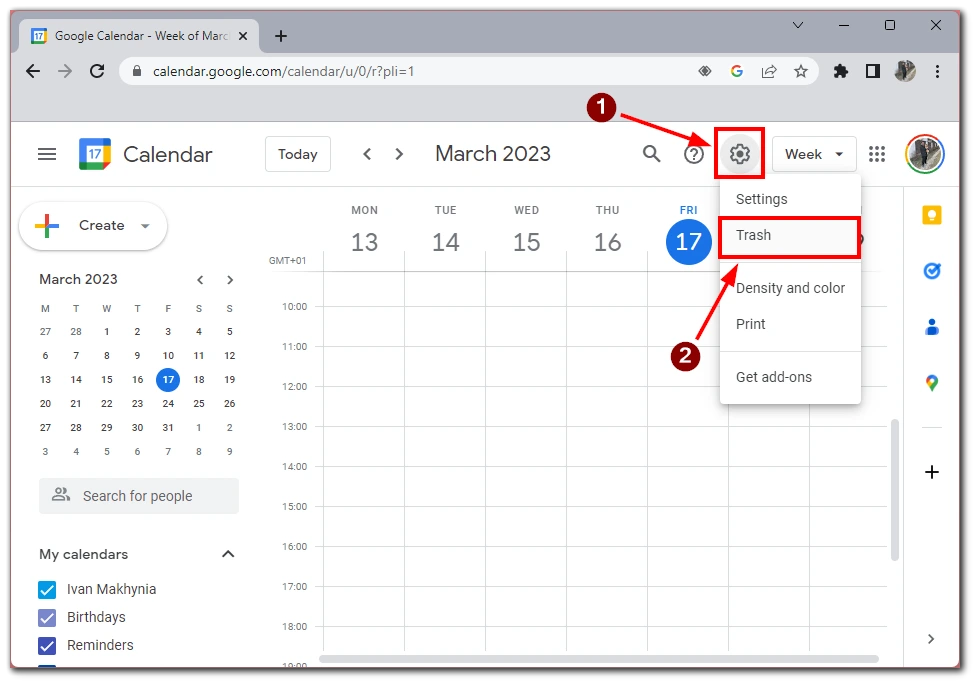
- Scegliere il calendario desiderato nell’elenco di sinistra.
- Nella cartella Cestino, selezionare l’evento che si desidera ripristinare e fare clic su Ripristina per spostare l’evento nel calendario.
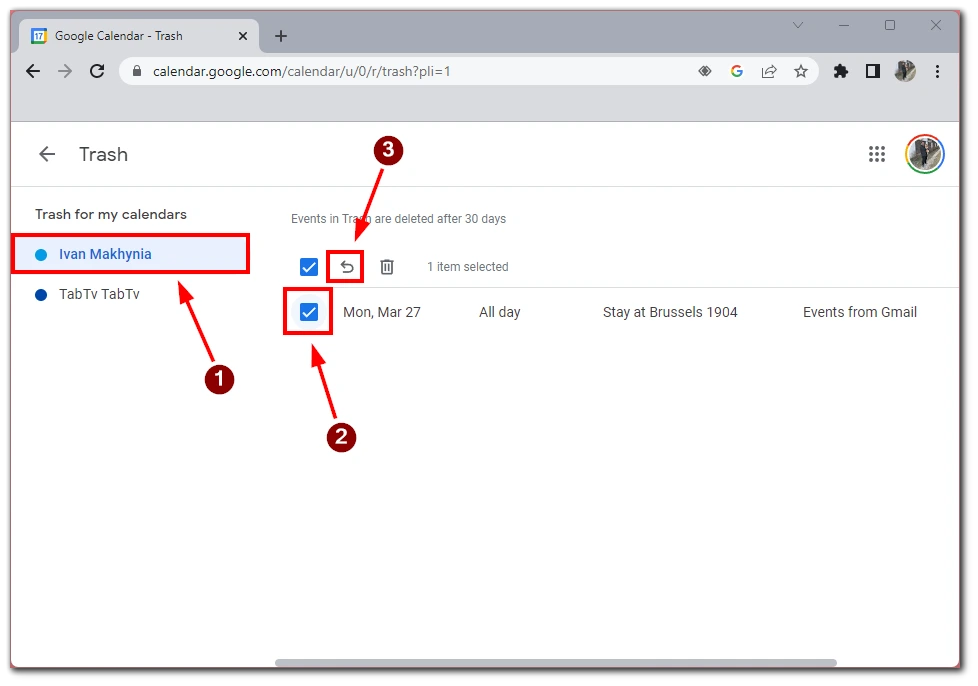
- L’evento ripristinato sarà ora visibile nel calendario.
Poiché Google Calendar è un’applicazione web che si utilizza attraverso un browser, non ci sono differenze nelle istruzioni tra le diverse piattaforme. È inoltre possibile selezionare più eventi con i segni di spunta e ripristinare più eventi contemporaneamente.
Un’altra cosa da ricordare è che le invenzioni possono essere tenute nel Cestino solo per un certo periodo di tempo, dopodiché verranno eliminate definitivamente.
Come ripristinare gli eventi di Google Calendar sulle applicazioni mobili
Il ripristino degli eventi nella cartella “Cestino” può essere effettuato solo sulla versione desktop di Google Calendar, poiché questa funzione non è disponibile sull’applicazione mobile. Tuttavia, è possibile accedere a Google Calendar sul dispositivo mobile e visualizzare gli eventi che non sono stati eliminati.
Se un evento è stato eliminato per errore sul dispositivo mobile, è possibile ripristinarlo accedendo alla cartella “Cestino” sulla versione desktop di Google Calendar. A tal fine, seguire i passaggi indicati nella sezione precedente per accedere e ripristinare gli eventi sulla versione desktop.
È importante notare che la cartella “Cestino” di Google Calendar memorizza gli eventi eliminati solo per 30 giorni. Dopo questo periodo, gli eventi vengono eliminati definitivamente e non possono essere ripristinati. Pertanto, si consiglia di controllare regolarmente la cartella “Cestino” nella versione desktop di Google Calendar per assicurarsi di non perdere eventi importanti.
Per quanto tempo gli eventi eliminati rimangono nel Cestino
Per impostazione predefinita, gli eventi eliminati in Google Calendar vengono conservati nella cartella “Cestino” per 30 giorni. Durante questo periodo, è possibile ripristinare rapidamente gli eventi eliminati selezionando l’evento dalla cartella “Cestino” e facendo clic sul pulsante “Ripristina”. Questa funzione è disponibile nella versione desktop di Google Calendar, ma non nell’applicazione mobile.
È importante notare che gli eventi eliminati da un processo automatico, ad esempio quando una serie di eventi ricorrenti termina o viene annullata, possono essere rimossi dalla cartella “Cestino” più rapidamente. Il sistema può riconoscere questi eventi come non più necessari e rimuoverli per liberare spazio.
Inoltre, se si dispone di un account G Suite o se il calendario Google è collegato a un account Google Workspace, il periodo di conservazione degli eventi eliminati può essere superiore a 30 giorni. Questo perché gli amministratori di questi account possono impostare criteri di conservazione che specificano per quanto tempo gli eventi eliminati devono essere conservati nella cartella “Cestino” prima di essere eliminati definitivamente.
È bene notare che se si elimina manualmente un evento dalla cartella “Cestino”, questo viene eliminato definitivamente e non può essere ripristinato. Pertanto, è importante essere prudenti nell’eliminare gli eventi e controllare regolarmente la cartella “Cestino” per assicurarsi di non cancellare accidentalmente eventi importanti.
Come eliminare definitivamente gli eventi in Google Calendar
L’eliminazione definitiva degli eventi in Google Calendar è una procedura semplice che può essere eseguita in pochi passaggi. Può essere utile se nella cartella Cestino sono presenti eventi che non servono più o se si vuole liberare spazio nel calendario. Per farlo, è necessario quanto segue:
- Aprite il sito web di Google Calendar nel vostro browser.
- Sul lato destro dello schermo, fare clic sull’icona dell’ingranaggio per aprire il menu.
- Fare clic su Cestino nel menu per aprire la cartella Cestino.
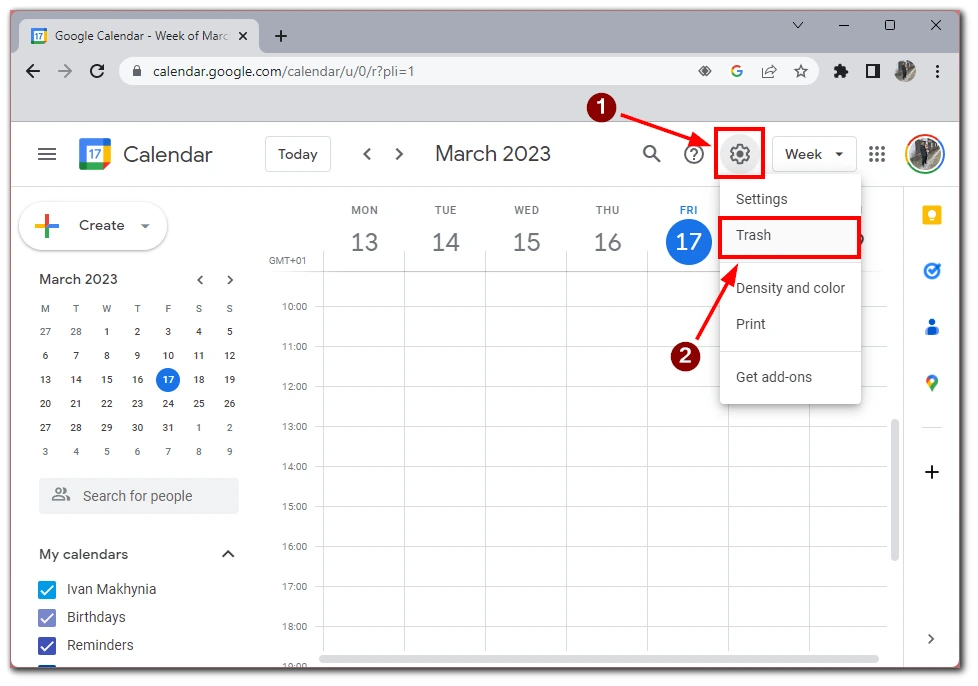
- Scegliete il calendario giusto nel menu a sinistra.
- Verrà visualizzato un elenco di tutti gli eventi eliminati negli ultimi 30 giorni. Per eliminare definitivamente un evento, selezionarlo facendo clic sulla casella di controllo accanto ad esso.
- Dopo aver selezionato l’evento che si desidera eliminare definitivamente, fare clic sul pulsante Cestino nella parte superiore della schermata.
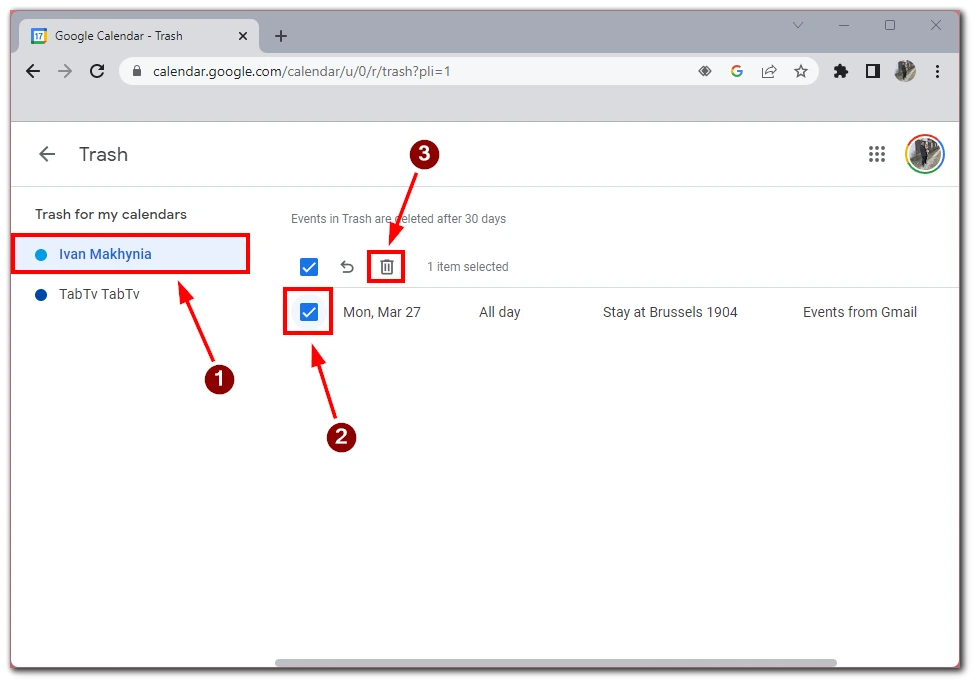
- Viene visualizzata una finestra pop-up che chiede di confermare l’eliminazione definitiva dell’evento. Fare clic su Elimina per confermare.
È importante notare che non è possibile ripristinare un evento una volta che è stato eliminato definitivamente. Pertanto, si consiglia di controllare due volte che si voglia eliminare definitivamente un evento prima di farlo. Inoltre, è buona norma controllare regolarmente la cartella “Cestino” per assicurarsi di non cancellare accidentalmente eventi importanti.